A számítógépek több okból is összeomlanak - az egyszerű szoftverhibáktól a hardverproblémákig - és a Windows 10 rendszert futtató számítógépek nem különböznek egymástól. Míg a Windows 10 Blue Screen of Death (BSoD) lényegesen kevésbé félelmetes, mint a BSoD a Windows korábbi verzióiban, még mindig frusztráló látvány.
Nincs egyszerű módja az összes számítógép összeomlásának kijavítására, de itt van néhány lehetőséged, ha a Windows 10-es számítógépes problémái vannak.
Ne legyen Windows 10 bennfentes
A Windows 10 Bennfentesek az Insider Preview-t építik a Windows 10-ből - olyan építmények, amelyek nem teljesen (vagy akár egyfajta) készek a nyilvánosság számára, de lehetővé teszik, hogy próbálja ki és adjon visszajelzést az új funkciókról. A Windows 10 bennfentes programját bármikor választhatja ki, de előfordulhat, hogy problémák merülnek fel az új építményekkel, különösen, ha a Gyorsgyűrűben van.

", " modalTemplate ":" {{content}} ", " setContentOnInit ": false} '>
A Windows 10 bennfentes program be- vagy kikapcsolásához nyissa meg a Beállítások menüt, és lépjen az Update & security> Windows Insider programra .
Frissítse az operációs rendszert
A Windows 10 mindent megtesz annak érdekében, hogy a rendszer automatikusan frissüljön, de előfordulhat, hogy nem mindig tökéletesen friss (például ha egy mért internetkapcsolatot használ). A frissítések nagyrészt jó dolog - javítják a szoftver inkompatibilitásait, és segítenek a számítógép zökkenőmentes és hatékony működésében. Tehát, ha problémái vannak a PC-vel, akkor lehet, hogy a Windows 10 javításra szorul.

", " modalTemplate ":" {{content}} ", " setContentOnInit ": false} '>
A Windows 10 kézi frissítéséhez nyissa meg a Beállítások menüt, és menjen az Frissítés és biztonság menüpontra. A Windows Update lapon, az Állapot frissítése alatt kattintson a Frissítések keresése lehetőségre .
Hajtson vissza egy korábbi építkezésre
Talán a számítógép túl korszerű. Ha a Windows 10 új építésének telepítése után problémákat észlelt a számítógéppel, a frissítés lehet a bűnös. Ha úgy gondolja, hogy ez így van, akkor visszaállíthat egy korábbi építésre, és később telepítheti újra az aktuális frissítést (ha már javították).

", " modalTemplate ":" {{content}} ", " setContentOnInit ": false} '>
Ha vissza szeretne lépni a Windows 10 korábbi verziójához, nyissa meg a Beállítások menüt, és menjen az Frissítés és biztonság elemre . Kattintson a Helyreállítás elemre, majd a Visszatérés egy korábbi építéshez elemre, kattintson az Első lépések gombra. Megjelenik egy párbeszédpanel, amely megkérdezi, hogy miért választja el a legújabb frissítés eltávolítását; jelölje be az összes jelölőnégyzetet, majd kattintson a Tovább gombra. Ekkor megadja a lehetőséget, hogy ellenőrizze a frissítéseket, mielőtt eltávolítaná a legújabb építést; kattintson a Frissítések keresése lehetőségre, ha szeretne frissítéseket keresni, vagy kattintson a Tovább gombra a folytatáshoz.
Egy nemrégiben felépített telepítés eltávolítása hatással lesz a számítógépen végrehajtott módosításokra, mivel az építés telepítve van. Ide tartoznak a telepített alkalmazások és programok, valamint a beállítások módosításai. Nem befolyásolhatja a fájljait - még az építés után létrehozott és elmentett fájlokat is -, de még mindig jó ötlet, ha mindent visszaállítunk.
Telepítse újra a Windows 10-et
Ha úgy gondolja, hogy a probléma a Windows 10 telepítésével kapcsolatos, a Windows 10 újratelepítése kétféleképpen lehetséges: A számítógépet "újraindíthatja", vagy újratelepítheti anélkül, hogy eltávolítaná a személyes fájlokat a számítógépről; vagy megteheti a Windows 10 tiszta telepítését, amely eltávolítja a régi fájlokat, beállításokat és programokat a számítógépről.

", " modalTemplate ":" {{content}} ", " setContentOnInit ": false} '>
A számítógép alaphelyzetbe állításához nyissa meg a Beállítások menüt, és menjen az Frissítés és biztonság elemre . Kattintson a Helyreállítás elemre, és a Reset this PC (Visszaállítás a számítógépen ) pontban kattintson az Első lépések gombra. Lehetőség van a fájlok tárolására, amely megőrzi személyes fájljait, de eltávolítja az alkalmazásokat és beállításokat, vagy az Eltávolítás mindent, ami mindent eltávolít, beleértve a személyes fájlokat is. Bár a Fájlok megőrzése lehetőség megpróbálja megőrizni az összes személyes fájlt, még mindig jó ötlet a biztonsági mentés végrehajtása előtt.
A Windows 10 tiszta telepítéséhez kövesse az útmutatót.
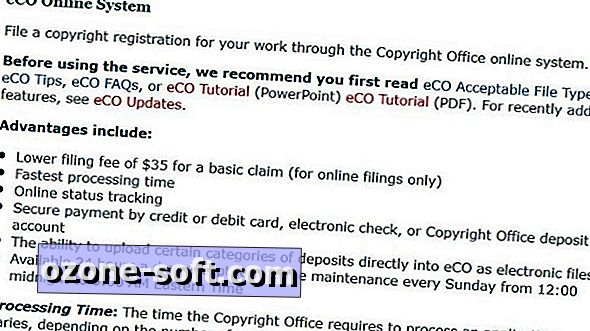












Hagyjuk Meg Véleményét